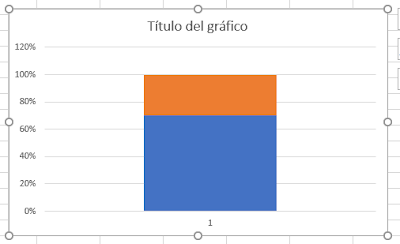Vamos a realizar un gráfico tipo batería.
Primero tenemos nuestros datos:
En mi caso tengo los datos en la celda B3 que tengo 70%, y en la contigua C3 tengo la siguiente fórmula
1-B3. Esta fórmula lo único que el valor de C3 depende del de B3, para que la suma entre ambos nos de 100%
El siguiente paso es seleccionar los dos datos y nos vamos al menu insertar e insertamos un gráfico de columnas apiladas.
Y tendremos este gráfico, y a continuación pulsamos en el gráfico, luego en Diseño de Gráfico, pulsamos en cambiar tipo de gráfico, nos sale en columnas, el segundo que lo que nos hace es poner una debajo de otra, quedándonos así:
Para nuestro diseño, le tenemos que quitar todo, pero antes tenemos que modificar el eje del lado izquierdo, donde aparece los tantos por ciento, para ello pulsamos doble click sobre él, y nos saldrá a la derecha los limites, que tenemos que poner de 0 a 1, esto es para que nos cubra todo el gráfico. Y ahora ya podemos quitar todo lo que nos sobra, además de darle el color deseado, pero lo primero es hacer que la columna ocupe todo el espacio del gráfico. Para ello pulsamos en la barra y tecleamos ctrl + 1, y en las tres barras en ancho de rango colocamos 0%.
A la parte de objetivo alcanzado le he puesto un color verde, y por supuesto a la parte de pendiente le ponemos sin relleno.
El siguiente paso es buscar una imagen tipo batería, en mi caso he encontrado:
Ahora lo que nos toca es adecuar el tamaño de nuestro gráfico con la batería. En cuanto, al ancho del gráfico debe ocupar todo el espació en blanco que tiene la batería y para el alto, lo primero que hemos hecho es igualar el objetivo alcanzado a 100%, luego ya lo podemos cambiar, esto lo hacemos para que también nos ocupar de alto todo el espacio de la batería.
También hay que hacer que la batería este delante, para ello pulsamos en ella, y en el menú de Formato de Imagen, pulsamos en traer adelante.
Ahora, lo que nos toca es modificar el tanto por ciento de objetivo alcanzado, y por supuesto debajo vamos a poner un rectángulo redondeado con el valor del objetivo alcanzado y darle el diseño que nos guste, en mi caso me ha quedado todo así:
Para que nos salga el valor en dicho cuadro, lo que tenemos que realizar es seleccionarlo y en la barra de fórmula la igualamos a la celda B3, que es donde tenemos el valor alcanzado.
El último paso, que es opcional, para que no supere el 100%, lo que hacemos es seleccionamos la celda B3, en el menú de Datos, nos vamos a validación, en la pestaña de configuración seleccionamos en Permitir Decimal, Datos Entre, Mínimo 0, y Máximo 1.
Espero que os haya gustado.